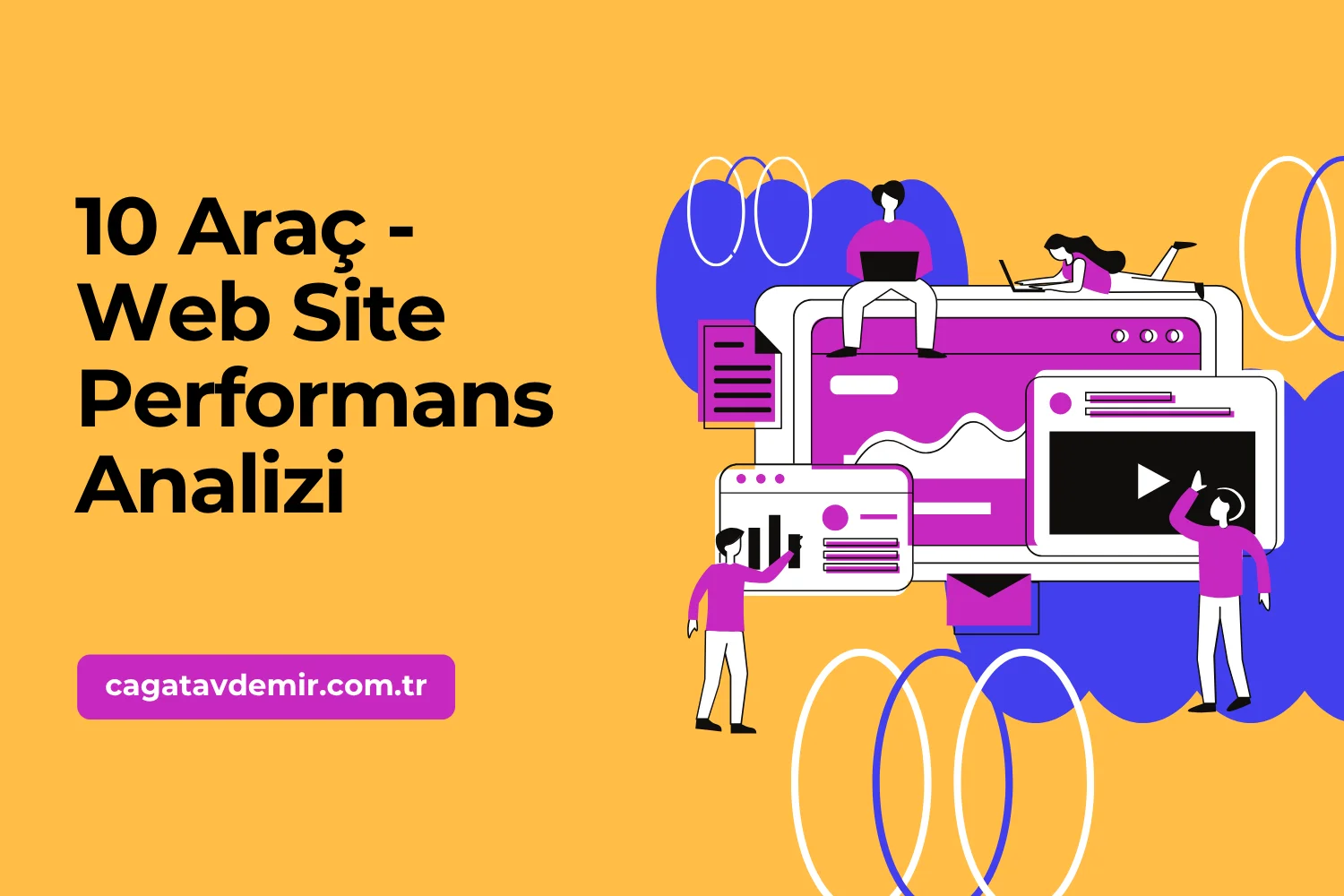WordPress Iframe Ekleme: Adım Adım Rehber
Merhaba! Web sitenize harici içerikler eklemek, sitenizin işlevselliğini ve içeriğini zenginleştirmenin harika bir yoludur. Iframe kullanarak harici web sayfaları, videolar ve daha fazlasını WordPress sitenize kolayca ekleyebilirsiniz. Bu yazıda, WordPress sitenize iframe eklemenin adımlarını ve dikkat edilmesi gerekenleri detaylı bir şekilde anlatacağız. İşte “WordPress Iframe Ekleme” rehberi:
İçindekiler
ToggleIframe Nedir?
Tanım ve Genel Bakış
Iframe (inline frame), bir HTML belgesi içine başka bir HTML belgesi eklemenizi sağlayan bir HTML etiketidir.
- Özellikler:
- Harici İçerik: Harici web sayfaları, videolar, haritalar ve daha fazlasını sitenize ekleyebilirsiniz.
- Kolay Kullanım: Basit bir HTML etiketi kullanarak içerik ekleyebilirsiniz.
Neden Iframe Kullanmalısınız?
Iframe, sitenize çeşitli içerikleri eklemenin esnek ve etkili bir yoludur.
- Özellikler:
- Zengin İçerik: YouTube videoları, Google Haritalar ve diğer harici içerik kaynaklarını ekleyebilirsiniz.
- Kullanıcı Deneyimi: Ziyaretçilerinize daha zengin ve etkileşimli içerikler sunabilirsiniz.
WordPress Iframe Ekleme Adımları
Adım 1: Iframe Kodunu Hazırlama
Eklemek istediğiniz içeriğin iframe kodunu alın.
- Örnek Kod:
<iframe src="https://www.example.com" width="600" height="400" frameborder="0" allowfullscreen></iframe>
- Açıklama:
- src: Iframe içinde görüntülenecek harici içeriğin URL’si.
- width ve height: Iframe’in genişlik ve yükseklik değerleri.
- frameborder: Çerçeve kenarlığını belirler (0 genellikle kenarlığı kaldırır).
- allowfullscreen: Iframe içeriğinin tam ekran moduna geçmesine izin verir.
Adım 2: Iframe Kodunu WordPress’e Ekleme
Iframe kodunu WordPress sitenize ekleyin.
- Adımlar:
- Yeni Gönderi veya Sayfa Oluşturma: “Gönderiler” > “Yeni Ekle” veya “Sayfalar” > “Yeni Ekle” sekmesine gidin.
- HTML Blok Kullanma: Gutenberg düzenleyicisinde, “Blok Ekle” butonuna tıklayın ve “Özel HTML” blokunu seçin.
- Iframe Kodunu Yapıştırma: Iframe kodunu HTML bloğuna yapıştırın.
- Yayınlama: Sayfanızı veya gönderinizi yayınlayın.
Adım 3: Klasik Düzenleyici Kullanarak Iframe Ekleme
Klasik düzenleyici kullanıyorsanız iframe kodunu eklemek için şu adımları izleyin.
- Adımlar:
- Yeni Gönderi veya Sayfa Oluşturma: “Gönderiler” > “Yeni Ekle” veya “Sayfalar” > “Yeni Ekle” sekmesine gidin.
- Metin Moduna Geçiş: Düzenleyicinin sağ üst köşesindeki “Metin” sekmesine tıklayın.
- Iframe Kodunu Yapıştırma: Iframe kodunu metin düzenleyiciye yapıştırın.
- Yayınlama: Sayfanızı veya gönderinizi yayınlayın.
Iframe Kullanma İpuçları
Güvenlik
Iframe kullanırken güvenlik önlemlerine dikkat edin.
- Öneriler:
- Güvenilir Kaynaklar: Yalnızca güvenilir ve güvenli kaynaklardan gelen içerikleri iframe ile ekleyin.
- SSL Kullanımı: HTTPS protokolü kullanan URL’leri tercih edin.
Stil ve Özelleştirme
Iframe’in görünümünü özelleştirerek sitenizle uyumlu hale getirin.
- Öneriler:
- CSS Kullanımı: Iframe’in stilini CSS ile özelleştirin. Örneğin:
iframe {
border: none;
width: 100%;
height: 500px;
} - Responsive Tasarım: Iframe’inizi mobil uyumlu hale getirin. Örneğin:
.responsive-iframe {
position: relative;
overflow: hidden;
padding-top: 56.25%;
}
.responsive-iframe iframe {
position: absolute;
top: 0;
left: 0;
width: 100%;
height: 100%;
border: 0;
}
- CSS Kullanımı: Iframe’in stilini CSS ile özelleştirin. Örneğin:
Alternatif İçerik
Iframe kullanamadığınız durumlar için alternatif içerikler sunun.
- Öneriler:
- Noiframe Etiketi: Iframe desteklemeyen tarayıcılar için noiframe etiketi kullanın. Örneğin:
<iframe src="https://www.example.com" width="600" height="400" frameborder="0" allowfullscreen></iframe>
<noiframe>Tarayıcınız iframe desteğini kapalı. Lütfen <a href="https://www.example.com">bu bağlantıyı</a> ziyaret edin.</noiframe>
- Noiframe Etiketi: Iframe desteklemeyen tarayıcılar için noiframe etiketi kullanın. Örneğin:
Sonuç
WordPress sitenize iframe eklemek, harici içerikleri sitenize entegre etmenin esnek ve etkili bir yoludur. Iframe kodunu hazırlama, WordPress’e ekleme ve güvenlik önlemleri gibi adımları izleyerek sitenize kolayca iframe ekleyebilirsiniz. Stil ve özelleştirme, güvenlik ve alternatif içerik gibi ipuçlarıyla iframe’lerinizi daha etkili ve kullanıcı dostu hale getirebilirsiniz.
Eğer WordPress iframe ekleme hakkında daha fazla bilgi edinmek veya profesyonel destek almak isterseniz, cagataydemir.com.tr adresinden hizmetlerime göz atabilirsiniz. Daha fazla ipucu ve güncel içerikler için LinkedIn profilimi takipte kalın!
Umarım bu rehber, WordPress sitenize iframe eklerken size yardımcı olur ve web sitenizin performansını artırmanıza katkı sağlar. Herhangi bir sorunuz veya yorumunuz varsa, lütfen benimle paylaşın!